步驟一、進入電腦的BIOS界面(方法:開機后立刻連續(xù)敲擊F2鍵或者關機后通過novo小孔選擇BIOS Setup),選擇到Configuration頁面,將SATA Controller Mode選項中的Intel RST Premium,改成AHCI,修改之后,按下F10鍵,選擇YES保存并退出,如下圖所示:、
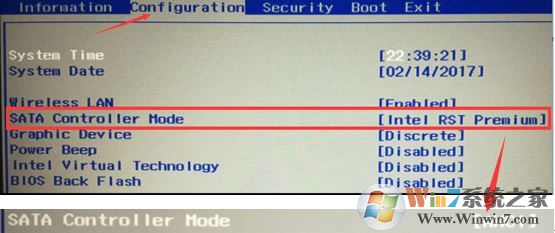
步驟二、修改為AHCI模式后,此時是無法進入系統(tǒng),退出BIOS重啟后耐心等待一段時間,隨后提示藍屏報錯。
錯誤代碼為:INACCESSIBLE_BOOT_DEVICE,出現(xiàn)藍屏后,長按住機器的電源鍵15秒左右,使電腦強制關機。
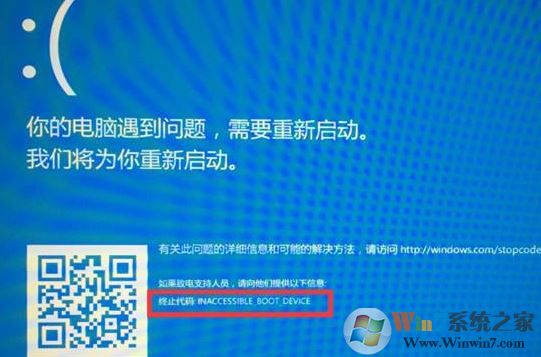
步驟三、確認關機后,在重新按下電源鍵開機,隨后屏幕上會提示“正在準備修復”的文字,之后會進入到自動修復的界面,選擇“高級選項”,如圖:

然后依次單擊“疑難解答”--“高級選項”--“啟動設置”最后點擊“重啟”。
步驟四:電腦重啟后會彈出“啟動設置”,按下數字4或者F4,選擇進入“安全模式”,如圖:

步驟五:正常進入到安全模式下的桌面,正常的點擊開始菜單選擇重啟,機器不會再彈出之前的藍屏錯誤,此時便可以正常進入到系統(tǒng)桌面內。
步驟六:進去win10后,將附件中的“Samsung_NVM_Express_Driver_21.rar”解壓縮,然后右鍵點擊解壓縮后的驅動安裝程序,選擇“以管理員身份運行”;
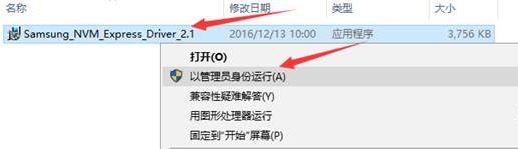
步驟七:按照提示進行安裝,安裝成功后按照提示重啟電腦,如圖:

重啟計算機后即可提升SAMSUNG NVMe固態(tài)硬盤的速度。
注意:在Intel RST Premium模式下是無法安裝SAMSUNG NVMe驅動的,打開驅動安裝包會提示報錯“Samsung NVMe Express 設備未連接。請連接設備,然后重試”。因此必須要在BIOS下改為AHCI模式后才可以安裝這個驅動程序。
附件下載地址:http://pan.baidu.com/s/1i56D6dB